Grammarly Review PROS & CONT (2021) Grammarly vs Ginger vs Jetpack vs WhiteSmoke
Publicat: 2016-10-13Când vine vorba de a scrie o postare fantastică de blog fără erori de gramatică și ortografie, doar câteva instrumente vă pot ajuta. În această recenzie gramaticală, voi arăta ce oferă, care sunt avantajele și dezavantajele utilizării și care sunt alternativele pe care le puteți folosi.
Cea mai frecventă problemă cu care se confruntă vorbitorul de limbă engleză care nu este nativă atunci când scrie este greșelile de gramatică și ortografie. Acest lucru este valabil și pentru mine, deoarece nu sunt vorbitor nativ de engleză. Tind să fac o mulțime de erori gramaticale și ortografice obișnuite în scrierea mea. Poate veți găsi și câteva în această postare.
Simplele greșeli de gramatică și ortografie vă pot opri cititorii și îi pot distrage de la subiectul despre care încercați să scrieți.
Știm cu toții că conținutul de calitate are o gramatică adecvată și este semnificativ pentru cititor. Dar, este atât de ușor să se strecoare o eroare. S-ar putea să vă grăbiți sau să scrieți într-o a doua limbă și nu sunteți sigur de reguli. Indiferent de motiv, aveți nevoie de un instrument de verificare ortografică de calitate .
Aveți mai multe opțiuni dacă doriți să scrieți mai bine. Fie studiați gramatica, ortografia și orice altceva despre scriere, folosiți un instrument sau un plugin sau plătiți pe cineva pentru a verifica greșelile.
Deoarece greșelile se pot întâmpla chiar dacă scrieți în limba dvs. maternă sau dacă sunteți educat să scrieți într-o limbă principală pentru site-ul dvs. web, prefer să merg cu instrumentul de verificare ortografică.
Mai jos voi scrie despre Grammarly (așa cum îl folosesc zilnic), dar voi menționa și alte instrumente și modalități de verificare a greșelilor gramaticale și de ortografie în conținutul dvs. Unele sunt gratuite, iar pentru unii, trebuie să ajungeți în buzunar.
Rețineți, metodele menționate se concentrează în principal pe limba engleză. Există șanse semnificative să nu accepte sau limba dvs. maternă.
Gramatic vs Ginger vs Jetpack vs WhiteSmoke
- numele produsului
- Sugestie de vocabular
- Extensie birou
- Extensie browser
- Aplicație desktop
- Verificarea plagiatului
- Corector
- Frază reformator
- Încărcați documente
- Inserați texte
- Aplicații pentru mobil
- Versiune gratuită
- Asistență prin e-mail
- FAQ
- Asistență telefonică
- Verificare ortografică
- Verificare gramaticală
- Verificare Wordiness
- Explicații
- Utilizarea incorectă a numerelor
- Punctuaţie
- Modificatori confuzi
- Limbi acceptate
- Preț

- GRAMATIC
- Engleză
- Plan lunar, trimestrial, anualPlan lunar 29,95 USD pe lună, Planul trimestrial este facturat într-o singură plată de 59,95 USD, iar Planul anual este facturat într-o singură plată de 139,95 USD
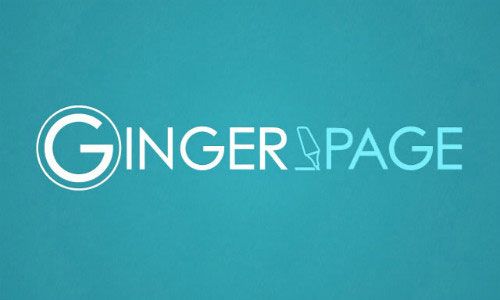
- GHIMBIR
- Engleză
- Plan gratuit și PremiumLunar - 19,99 USD / lună Anual - 149,76 USD / an Plan de doi ani - 239,76 USD

- JETPACK
- Engleză, franceză, germană, portugheză și spaniolă
- Liber
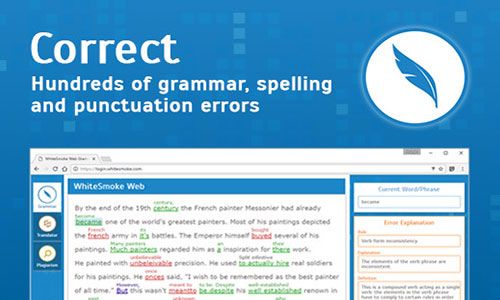
- FUM ALB
- Engleză
- Extensie Chrome, Essential, Premium și plan de afaceriÎn funcție de planul pe care îl alegeți, veți avea acces la mai multe sau mai puține caracteristici.
NOTĂ: Informațiile din tabelul de comparație pot fi depășite odată cu trecerea timpului. Vă rugăm să contactați asistența software dacă aveți nevoie de date exacte. Pentru o comparație mai detaliată, vă sugerez să verificați și Ginger vs Grammarly și WhiteSmoke vs Grammarly.
Și dacă aveți nevoie de un instrument de verificare a gramaticii și a ortografiei, care este mai mult destinat redactării academice și tehnice, atunci verificați recenzia mea Trinka AI. ProWritingAid este un alt instrument demn de verificat.
Gramatic Review
Gramatic este instrumentul meu preferat pe care îl folosesc în prezent pentru corectarea conținutului meu. Nu este perfect, dar a scăzut semnificativ greșelile și greșelile mele de ortografie.
Folosesc versiunea premium, dar și versiunea gratuită va face trucul pentru greșelile fundamentale ale conținutului site-ului dvs. web.
Grammarly este un instrument de redactare care vă ajută să scrieți. Potrivit Grammarly, milioane de oameni își folosesc instrumentul pentru a scrie o engleză perfectă, inclusiv scriitori, studenți, profesori și jurnaliști.
Versiunea gratuită Grammarly verifică ortografia, gramatica, punctuația și structura propoziției. Dacă treceți la un cont premium , veți obține opțiuni de versiune gratuite și Grammarly va verifica alegerea cuvintelor, claritatea, utilizarea vocii pasive, cuvântul și plagiatul.
Una dintre caracteristicile care îmi plac foarte mult în versiunea premium este îmbunătățirea vocabularului. Această caracteristică vă oferă o perspectivă asupra cuvintelor suprautilizate și a cuvintelor care ar fi mai potrivite.
De exemplu, în loc de cuvântul „important”, folosirea cuvântului „necesar” va îmbunătăți claritatea scrierii. De asemenea, veți obține informații despre adjectivele slabe și cuvintele repetitive din conținutul dvs.
NOTĂ: Grammarly Editor este o aplicație online și nu este nevoie să descărcați niciun software. Tot ce aveți nevoie este acces la Internet și un cont Grammarly.
Cu toate acestea, puteți descărca instrumente pentru a vă aduce Grammarly oriunde scrieți :
- Extensia de browser Grammarly pentru Chrome, Safari și Firefox.
- Aplicația desktop Grammarly pentru Mac sau PC.
- Gramatic pentru Microsoft Office.
Cum se folosește Gramatic?
Vă conectați la Grammarly printr-un browser web. Pe tabloul de bord al acestui verificator de gramatică, puteți deschide un document nou și puteți începe să scrieți. Sau vă puteți lipi munca în acest nou document pentru analiză.
După câteva secunde, subliniază greșelile gramaticale similare Cuvântului . De asemenea, oferă o explicație detaliată despre motivele pentru care ați făcut o greșeală. Alternativ, puteți instala o extensie în browserul dvs. web sau un plug-in pentru Word.
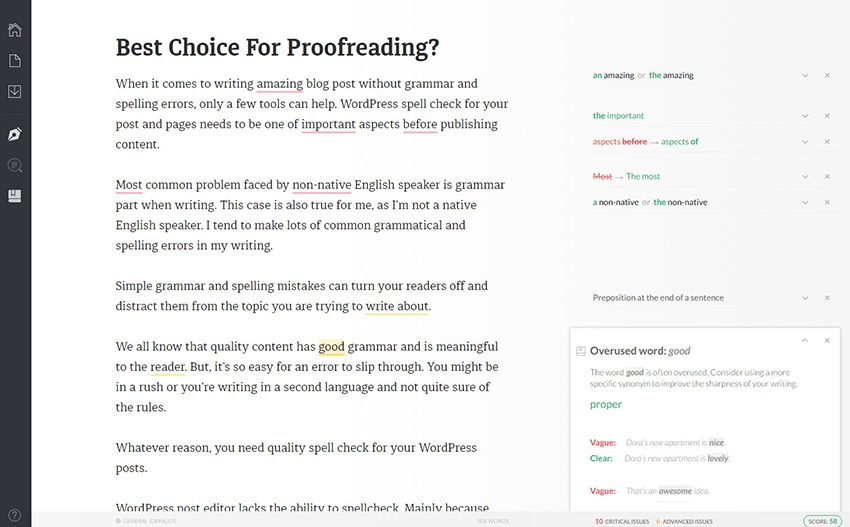
Grammarly oferă planuri gratuite și premium. Dacă nu doriți să plătiți pentru serviciu, puteți să vă înscrieți pentru planul gratuit , să descărcați extensia browserului (disponibilă pentru Chrome, Mozilla și Safari) și să vă corectați toate erorile gramaticale.
Deoarece serviciul vă oferă o extensie de browser, veți găsi incredibil de ușor să localizați și să remediați erorile pe orice site web.
Extensia va funcționa chiar dacă vă actualizați starea Facebook, trimiteți un mesaj pe Twitter , scrieți articole sau orice altceva legat de scrierea conținutului. Extensia Grammarly vă va scana conținutul și vă va arăta toate erorile care trebuie corectate.
Puteți dezactiva extensia atunci când nu aveți nevoie de ea și porniți din nou când aveți nevoie de ea. Sau îl puteți lăsa mereu pornit. Nu este nevoie să vă conectați la Grammarly de fiecare dată.
Utilizarea extensiei
Grammarly are o extensie de browser pentru Chrome, Firefox, Internet Explorer și Safari, care face chiar mai ușoară corectura. Nu contează dacă sunteți în e-mail, WordPress, Facebook sau oriunde altundeva, extensia browserului va fi acolo pentru a vă ajuta să vă vedeți greșelile și să le corectați rapid.
Chiar dacă utilizați planul gratuit al aplicației , puteți descărca și instala extensia browserului, astfel încât să puteți lucra cu Grammarly. Când aveți extensia instalată, aceasta va scana continuu cuvintele și va arăta numărul de erori în colțul din dreapta jos.
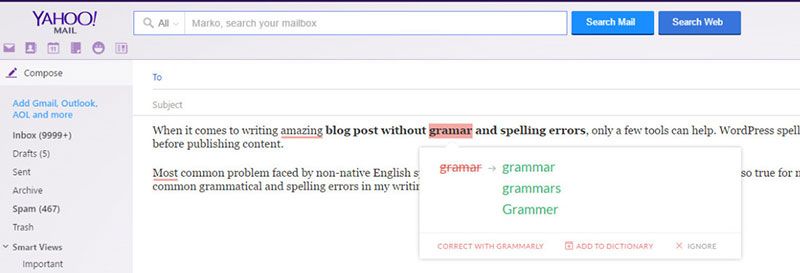
Când treceți cu mouse-ul peste acel număr, veți vedea un slide-in care vă arată problemele critice și problemele avansate care trebuie corectate. Dacă nu vedeți erori, atunci nu aveți erori gramaticale în conținutul dvs.
Doar faceți clic pe alegerea corectă din listă și acesta vă schimbă cuvântul instantaneu. Puteți trece cu mouse-ul peste cuvântul subliniat. Gramatic vă va oferi o explicație ce nu este în regulă cu alegerea cuvântului respectiv.
Uneori, corecția sugerată este acolo pentru dvs., dar uneori trebuie să faceți clic pe „corect cu Grammarly” și să vedeți corecția.
Gramatic nu vă arată doar erorile gramaticale, cum ar fi greșelile de ortografie sau de punctuație. Vă arată dacă ați folosit voce pasivă într-o propoziție și dacă trebuie să fie schimbată în voce activă.
Acum tot ce trebuie să faceți este să faceți clic pe cuvintele corecte din partea dreaptă, iar erorile vor fi înlocuite cu versiunea corectă. După cum am menționat deja, nu funcționează doar cu WordPress, ci cu toate celelalte site-uri web unde trebuie să scrieți conținut.
Instrumentul nu este întotdeauna corect când vine vorba de ortografie și gramatică . Uneori vă va recomanda schimbarea unui cuvânt pe care știți că doriți să îl utilizați. Mai ales atunci când se utilizează argou sau cuvinte care au mai multe semnificații.
Trebuie să folosiți un bun simț înainte de a merge și să schimbați tot ceea ce vă sugerează să modificați extensia gramaticală.
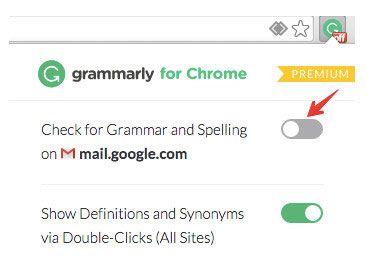
Dacă doriți să dezactivați extensia Grammarly pentru orice site web, accesați site-ul pe care doriți să dezactivați extensia Grammarly (de exemplu, facebook.com, twitter.com etc.) și faceți clic pe butonul „G” și selectați „Dezactivați” (trebuie să fiți conectat).
Activați extensia Grammarly pentru site-ul web dorit urmând aceiași pași. Gramatic scanează textul dvs. pentru utilizarea corectă a mai mult de 250 de reguli gramaticale avansate, cuprinzând totul, de la acordul subiect-verb la utilizarea articolului până la plasarea modificatorului.
Folosind aplicația nativă Grammarly
Utilizarea extensiei browserului este incredibil de simplă și vă economisește foarte mult timp, deoarece procesul de scanare are loc în timp real. Dar există momente în care este posibil să nu puteți utiliza extensia.
Grammarly oferă o aplicație nativă pentru computerul dvs. Windows și Mac . Aplicația nativă vă permite să accesați editorul Grammarly direct de pe desktop.
Aplicația desktop are aceeași capacitate ca editorul online de la grammarly.com, deoarece ambele instrumente utilizează același set de algoritmi pentru a detecta greșelile și a sugera corecții.
Cu o aplicație desktop, nu trebuie să copiați și să inserați documente în Microsoft Word sau în aplicația browser pentru a le corecta. În schimb, este mult mai ușor.
Doar glisați și fixați documentul în aplicația Grammarly de pe desktop și acesta va verifica automat greșelile gramaticale.
Puteți obține acces la Grammarly fără a accesa aplicația online. Pur și simplu îl adăugați pe desktop și puteți să scrieți direct în aplicație de pe desktop și să primiți totuși toate sugestiile de scriere pe care le are aplicația online Grammarly.
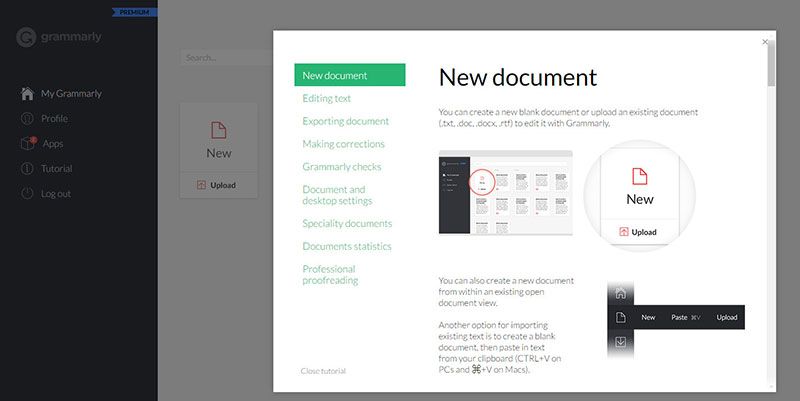
Puteți încărca întregul document făcând clic pe butonul Încărcare sau făcând clic pe butonul Nou pentru a copia și lipi conținutul. După ce ați încărcat sau copiat întregul articol în zona editorului, instrumentul de verificare a gramaticii îl va corecta complet pentru a găsi erori.
Acum trebuie doar să faceți clic pe cuvintele corecte din partea dreaptă și acestea vor înlocui erorile și vor citi articolul.
Asigurați-vă că accesați profilul și secțiunea în care limbă doriți să scrieți. Începând cu această recenzie gramaticală, există doar engleza americană și engleza britanică , dar există o diferență în ceea ce privește ortografia, punctuația și gramatica, deci este important pentru a selecta limba potrivită pentru dvs.
Utilizarea programului Grammarly Add-In pentru Microsoft Office
Un alt mod uimitor de a utiliza Grammarly este descărcarea programului Microsoft Add-In pentru Word și Outlook. Completarea Microsoft funcționează dacă aveți o versiune premium .
Odată ce s-a descărcat pe computer, faceți clic pe acesta pentru a configura, apoi treceți prin configurarea utilizator-prieten. Selectați doar dacă doriți să adăugați la Word sau Outlook sau la ambele, apoi faceți clic pe instalare. După ce îl instalați, veți vedea un titlu numit „Gramatic” la sfârșitul barei de sus din documentele Word.
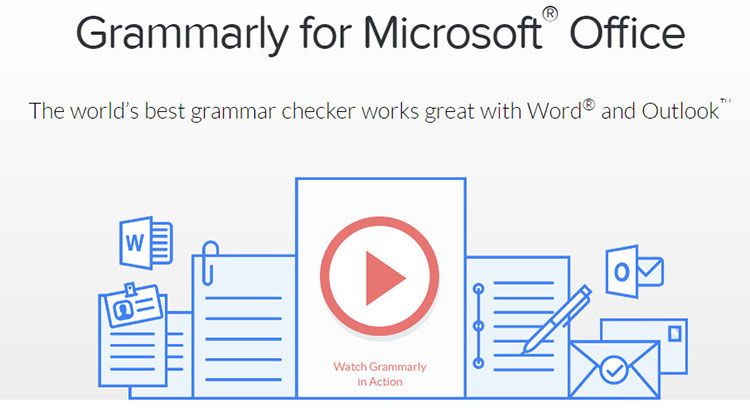
La fel ca în editorul online , trebuie doar să faceți clic pe sugestiile oferite pentru a face modificări rapide sau pentru a afla mai multe. De asemenea, aveți opțiunea de a anula ultima modificare.
Acum va începe să vă arate toate erorile gramaticale, greșelile de punctuație etc. Vă va arăta, de asemenea, câteva cuvinte redundante care pot fi eliminate din articol sau le puteți ignora și păstra aceste cuvinte.
NOTĂ: În acest moment, Grammarly nu oferă un program de completare MS Word sau Pages pentru utilizatorii de Mac.
Verificați-vă cu ușurință conținutul
Dacă aveți un conținut scris în altă parte, îl puteți copia în Gramatic pentru a verifica greșelile. Tot ce trebuie să faceți este să faceți clic pe „ Nou ” și să copiați documentul în editor. Dacă aveți un document, puteți face clic pe Încărcare pentru a încărca un document de pe computer.

În partea stângă, asigurați-vă că dați clic pe pictograma instrumentului de scriere și asigurați-vă că ortografia, stilul, gramatica, punctuația și structura sunt făcute clic pe „Activat” (mai multe sau mai puține caracteristici în funcție de utilizarea unui plan gratuit sau plătit). De asemenea, puteți alege ce tip de document scrieți trecând peste „ Tipul documentului ”.
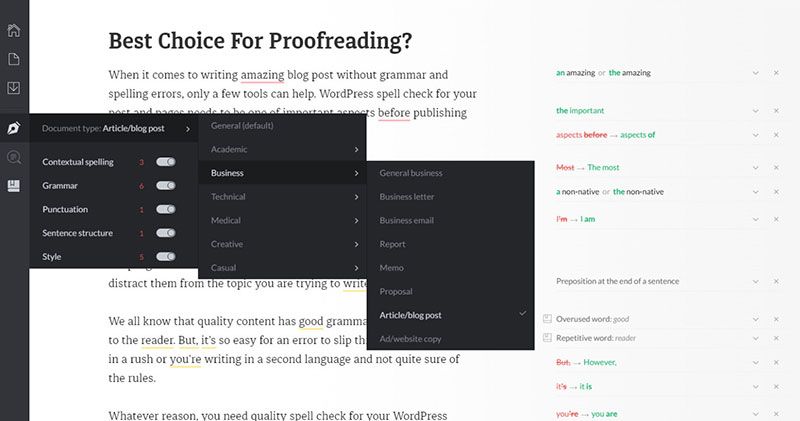
Toate versiunile sugerate vor fi în partea dreaptă a paginii. Este foarte ușor de utilizat. Pur și simplu treceți cu mouse-ul peste fiecare sugestie listată pentru a vedea unde este făcută sugestia, apoi puteți face clic pe sugestie pentru ao extinde și pentru a obține o explicație mai detaliată.
Dacă vi se solicită o corecție pentru un cuvânt, cum ar fi un nume, îl puteți adăuga în dicționar, astfel încât Grammarly să îl vadă ca un cuvânt scris corect în viitor.
Dacă doriți doar să ignorați sugestia pe care o oferă Grammarly, puteți face clic pe Ignorați .
De asemenea, puteți anula o corecție pe care tocmai ați făcut-o dacă vă dați seama după aceea că ceea ce ați avut a fost corect. Doar faceți clic pe „Anulați” care apare după ce efectuați o corecție, iar corectarea dvs. este anulată. Când ați terminat de corectat documentul, îl puteți copia și lipi înapoi în programul pe care îl utilizați inițial.
Ajută la îmbunătățirea scrierii
Veți fi surprins de felul în care faceți aceleași greșeli din nou și din nou. Știu că tind să folosesc excesiv unele cuvinte și să fac în mod constant aceleași greșeli gramaticale. Este nevoie de ceva timp pentru a vă schimba modul automat de scriere . Gramatic vă ajută să vedeți acele obiceiuri proaste de scris și să le remediați.
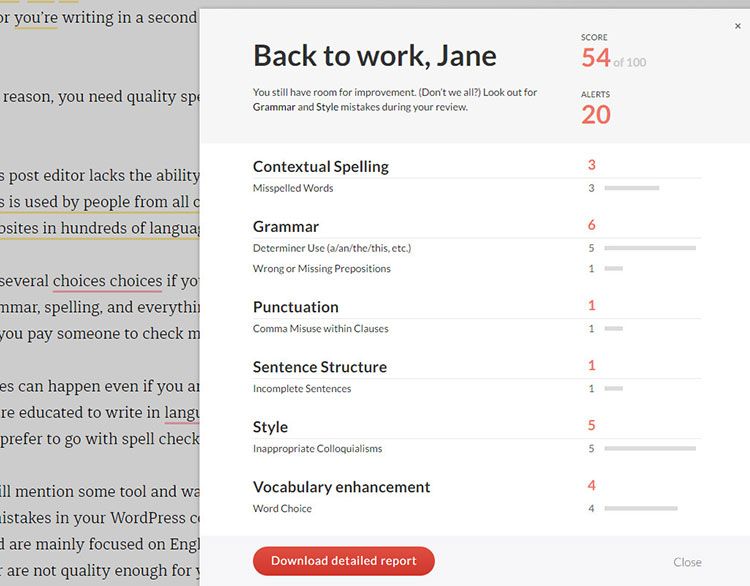
Puteți descărca un raport al oricărui document pe care l-ați introdus în aplicația Grammarly. Acesta va include textul și greșelile făcute, astfel încât să îl puteți face referire ulterior. Pentru a descărca raportul, faceți clic pe scorul dvs. din colțul din dreapta jos al Grammarly. Puteți face clic pe „Descărcați raportul detaliat” pentru a obține un raport complet salvat pe computer într-un PDF.
Îmbunătățirea vocabularului
Această caracteristică va scana articolul și va găsi cuvintele care se repetă. Apoi va sugera cuvinte diferite cu același sens. Puteți înlocui aceste cuvinte cu cuvintele sugerate.
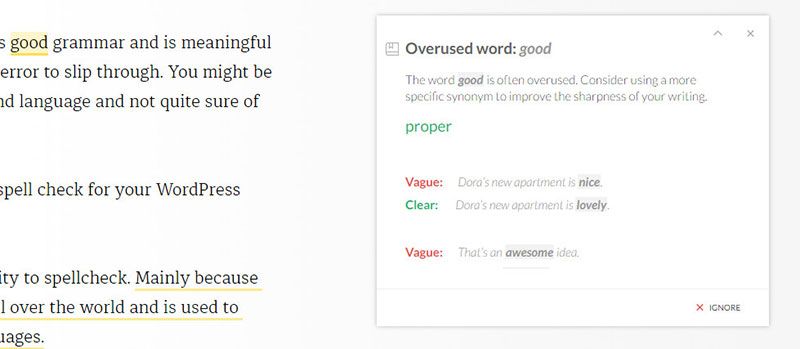
Verificator de plagiu
În versiunea premium, puteți activa și opțiunea de plagiat. Această caracteristică vă va spune cât de original este documentul dvs. și textul neoriginal va fi inclus în corecțiile sugerate.
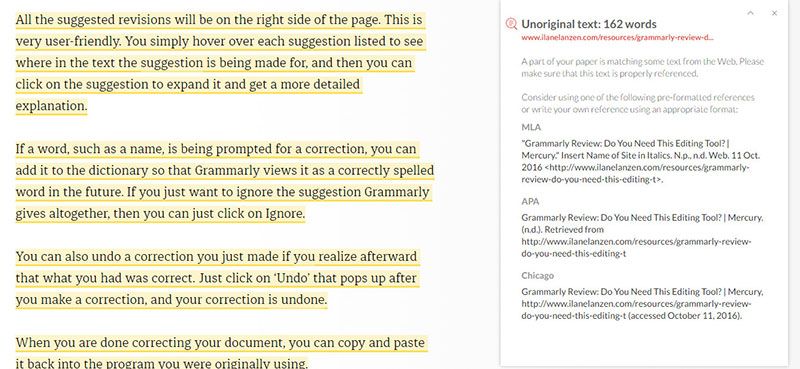
Acest lucru vine în mână dacă sunteți clientul care achiziționează articolele de la alți scriitori. Aveți nevoie de un instrument pentru a verifica dacă articolele sunt originale sau copiate. Când îl activați, instrumentul va scana articolul complet și îl va compara cu baza sa de date de 8 miliarde de pagini pentru a vă arăta dacă este original sau nu.
De asemenea, puteți verifica alte instrumente de verificare a plagiatului dacă aveți nevoie de o alternativă de plagiat gramatical.
Cum se folosește Gramatic cu WordPress?
Cât de bine funcționează Grammarly cu WordPress? Dacă scrieți bloguri sau orice conținut pe site-ul dvs. WordPress, puteți alege oricare dintre opțiunile disponibile pentru a lucra cu Grammarly.
Folosesc browserul Chrome, așa că am extensia Grammarly Chrome instalată și activată când scriu în editorul WordPress implicit. Când scrieți în editorul de mesaje, puteți corecta automat problemele cu Grammarly.
Dezactivez personal extensia Grammarly până când am terminat de scris conținut, astfel încât să nu mă distragă atenția cu toate locurile în care am greșit. Când termin, îl activez pentru a corecta orice erori de ortografie sau gramaticale.

Dacă utilizați Microsoft Word pentru a scrie postări, îl puteți utiliza în continuare și puteți adăuga Grammarly ca supliment în Microsoft Word.
Gramatic nu este doar un instrument pentru corectarea articolului și verificarea eventualelor greșeli gramaticale. Este mult mai mult decât atât, deoarece vă oferă posibilitatea de a vă asigura că articolul dvs. este perfect.
Ce sunt limitările gramaticale?
Începând cu această revizuire gramaticală, există câteva limitări:
1. Nu ia documente mari
Când încărcați un document, nu puteți încărca ultimele 20 de pagini sau 36.000 de simboluri . Ei spun că lucrează la creșterea cantității pe care o puteți încărca, dar, deocamdată, dacă aveți o poveste la care lucrați sau o carte electronică, atunci va trebui să o încărcați bucată cu bucată pentru a o verifica.
Puteți încărca un document cu o dimensiune mai mică de 4 MB. Tipurile de documente acceptate sunt MS Word (.doc, .docx), OpenOffice (.odt), .txt și .rtf.
2. Nu găsește toate greșelile
Gramatic nu va găsi uneori toate greșelile. Mai ales în prima verificare. De asemenea, nu acceptați doar toate sugestiile pe care vi le oferă Grammarly. Citește singur conținutul și verifică dacă are sensul perfect în capul tău. Gramatica de pe Internet și cuvintele obișnuite pe care le folosiți în vorbirea dvs. de zi cu zi vor fi puse la îndoială.
3. Limitarea documentelor
În orice perioadă de 30 de zile, puteți verifica până la 300 de documente sau 150.000 de cuvinte . În orice perioadă de 24 de ore, puteți verifica până la 100 de documente sau 50.000 de cuvinte. (Dacă sunteți abonat Enterprise, această restricție se aplică fiecăruia dintre utilizatorii dvs. autorizați.)
4. Limitarea paginii
Puteți verifica până la 60 de pagini simultan când utilizați Editorul Grammarly la grammarly.com. Nu există limitări de pagină dacă utilizați Grammarly pentru Microsoft Word și Outlook.
5. Limitarea computerului
Abonamentul premium permite accesul la Grammarly pe până la cinci computere diferite.
Ce este Gramatical Proofit?
Proofit este un serviciu opțional, oferit pe lângă un abonament Grammarly Premium. Dacă aveți timp scurt și trebuie să vă asigurați că scrierea dvs. este fără greșeli, puteți trimite paginile dvs. corectorilor de gramatică.
Ei vor verifica textul cu Grammarly pentru dvs. și vor efectua corecțiile corespunzătoare. Rețineți că corectorii gramaticali nu vă vor reorganiza, restructura sau rescrie textul în alt mod.
Dacă doriți să trimiteți textul către corectori, faceți clic pe butonul verde din bara de navigare din stânga și apăsați „ Trimiteți corectorului ”. Poate dura până la 24 de ore pentru a fi realizat.
Revizuirea profesională este un serviciu opțional, furnizat separat de abonamentul dvs. Grammarly. Opțiuni de preț: Instant - 0,12 USD pe cuvânt, 3 ore - 0,06 USD pe cuvânt, 24 de ore - 0,02 USD pe cuvânt. Taxele sunt calculate în funcție de numărul de cuvinte din documentul dvs.
NOTĂ: Trebuie să aveți un abonament Grammarly Premium activ pentru a utiliza serviciul de corectare profesională.
Prețul Gramatic - Gratuit vs Plătit
Dacă decideți că versiunea gratuită nu este suficientă pentru nevoile dvs., puteți lua în considerare planul de tarifare plătit. Prima gramaticală costă 29 USD pe lună. Versiunea premium vă va ajuta să identificați mai multe erori gramaticale în conținutul dvs. și vă va oferi informații detaliate despre fiecare eroare.
Gramatic este un instrument care face multe, deci costă mai mult decât alte instrumente. Dar lucrurile pe care le primești atunci când plătești pentru asta merită dacă scrii foarte mult și vrei să scrii bine. Recomand cu tărie versiunea premium pentru studenți și profesioniști care doresc ca scrisul lor să iasă în evidență și să impresioneze.
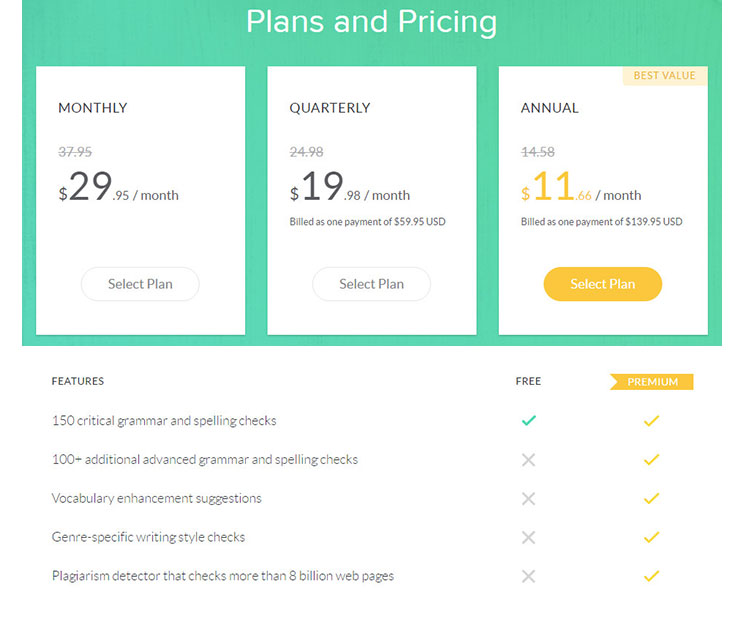
Dacă doriți să încercați tot ceea ce Grammarly are de oferit, dar nu sunteți sigur dacă o să vă placă, îl puteți încerca timp de șapte zile și puteți profita de garanția de restituire a banilor.
Această garanție este disponibilă numai pentru primii cumpărători, dar vă oferă șapte zile de la achiziție pentru a încerca software-ul și pentru a afla dacă este pentru dvs. Dacă decideți că nu vă place, vi se va rambursa orice preț ați plătit. Grammarly oferă reduceri pentru abonamente trimestriale și anuale.
Există trei planuri diferite disponibile:
1. Plan lunar - Acest plan costă 29,95 USD pe lună. Frumusețea este că puteți anula oricând doriți. Dar, cu siguranță, vă va costa mai mult decât să plătiți câteva luni împreună, ca în următoarele două planuri.
2. Plan trimestrial - Acest plan costă 19,98 USD pe lună și este facturat într-o singură plată de 59,95 USD. Vă oferă trei luni întregi de gramatică fără să vă faceți griji cu privire la o plată lunară.
3. Plan anual - Acest plan costă 11,66 USD pe lună și este facturat într-o singură plată de 139,95 USD. Vă oferă un an întreg de gramatică, deci este cea mai bună opțiune pentru persoanele care trebuie să se asigure că scrierile lor sunt corecte de mult timp, cum ar fi scriitori, bloggeri sau studenți.
Planul lunar, trimestrial și anual se va reînnoi automat, deci dacă nu doriți să plătiți din nou, va trebui să anulați înainte de expirarea timpului de reînnoire.
Există, de asemenea, un volum de prețuri reduse pentru unitățile de învățământ.
Avantaje și dezavantaje gramaticale
Iată câteva avantaje și dezavantaje ale utilizării Grammarly ca instrument de corectare.
PROS GRAMATIC
- Verificatorul de plagiu verifică dacă textul ar putea fi considerat de Google ca fiind copiat.
- Ușor de folosit
- Gramatic oferă o bază de cunoștințe și un manual de utilizare cuprinzător cu capturi de ecran. Puteți posta întrebări pe un forum online și interacționa cu alți utilizatori. Există o pagină cu întrebări frecvente și asistență telefonică. Grammarly nu oferă chat live.
- Are o versiune gratuită care poate fi suficientă pentru majoritatea utilizatorilor
- Gramatic are mai multe opțiuni pentru a se potrivi stilului și sistemelor dvs. de scriere, cum ar fi extensia browserului și extensia Microsoft.
- Explicația corecției și rapoartele gramaticale vă ajută să vă îmbunătățiți gramatica în timp.
- Util pentru vorbitori de limbă engleză și pentru scriitori noi
- Corectează peste 250 de tipuri de ortografie, vocabular de punctuație și erori gramaticale.
- Disponibil ca aplicație web, software desktop și ca supliment Microsoft Office
- Funcționează peste tot pe web, inclusiv editorul WordPress
CONTRA GRAMATIC
- Suportă numai limba engleză
- Are limitări de pagini și documente
- Funcția de salvare automată a Word este dezactivată atunci când activați Grammarly. Mai bine economisiți verificarea documentului cu Grammarly până la sfârșitul procesului de scriere.
- Când descărcați textul din aplicația online Grammarly, acesta este descărcat pe notepad și toate formularele rulează împreună. Este mai bine doar să îl copiați și să-l inserați în Word sau în alt editor în care lucrați și apoi să îl salvați.
- Nu este un înlocuitor pentru un corector uman sau o educație
- Gramatic este inaccesibil offline, iar utilizatorii trebuie să aibă o conexiune la internet pentru a face cea mai bună utilizare a software-ului
- Supliment gramatical pentru Microsoft Office nu funcționează pe Mac
- Uneori, când editarea unei postări WordPress și extensia Grammarly sunt activate, paragrafele de text sunt duplicate (am citit că altele au aceeași problemă. Nu știu dacă este legat de WordPress).
- Fără încercare gratuită
- Nu funcționează bine cu editorul Gutenberg
Pentru cine este bun din punct de vedere gramatical?
Gramatic este un excelent control gramatical și ortografic dacă engleza nu este prima limbă. Vă va ajuta să verificați greșelile de gramatică, ortografie și punctuație.
Acționează ca o linie de apărare , pe care o puteți folosi pentru a vă asigura că cartea, articolul sau postarea pe blog este corectă și ușor de citit.
Toți cei care trebuie să scrie pentru alți oameni vor iubi Gramatic. Aceasta include persoanele care scriu pe bloguri, ghostwriters, scriitori de site-uri web, angajați, proprietari de afaceri și oricine dorește să scrie conținut de calitate pe internet sau pe rețelele sociale.
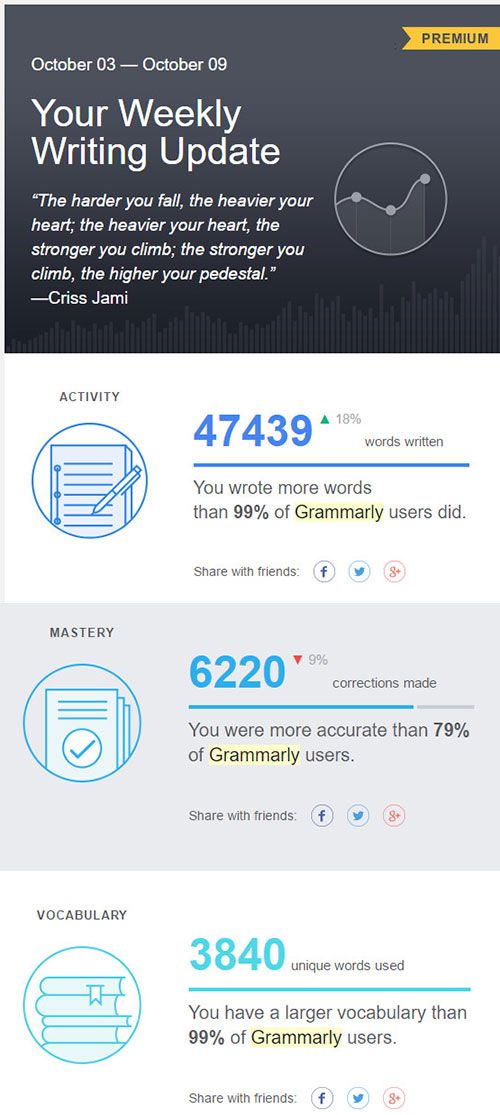
Exemplu de raport săptămânal gramatical
Fie că sunteți în forumuri și doriți să fiți luați în serios, fie că scrieți postări, e-mailuri sau articole pentru ca alții să le citească, este important să vă prezentați într-o manieră profesională.
Dacă sunteți student , Grammarly este un must-have. Nu numai că vă va ajuta cu note, eseuri, rapoarte și recenzii, dar vă va ajuta să învățați cum să scrieți mai bine.
Dacă scrieți o carte electronică , atunci acesta este un software pe care doriți să îl adăugați la Office Word. Vă puteți verifica scrisul pe măsură ce mergeți mai departe. Niciun text nu va fi partajat cu terți sau utilizat în alte scopuri în afară de verificarea documentelor.
Alternative pe care le puteți utiliza
Gramatic nu este singurul instrument online care poate fi folosit pentru corectare. Există o mulțime de alte opțiuni din care puteți alege. Voi menționa câteva alternative gramaticale.
# 1 Microsoft Office (PAID)
Toate programele Office pot verifica ortografia și gramatica fișierelor. Puteți verifica ortografia și gramatica dintr-o dată executând verificatorul de ortografie și gramatică sau îl puteți verifica automat și face corecții pe măsură ce lucrați.
Deși Grammarly nu înlocuiește Microsoft Word sau orice alt editor, cred totuși că este o alegere mai bună pentru conținutul în limba engleză.
# 2 Documente Google (GRATUIT)
Google Docs este aplicația de procesare de text online integrată cu Google Drive. Google Docs are o opțiune de ortografie și dicționar personal încorporat și funcționează bine cu scrierea de bază. Verificarea ortografică este disponibilă în diferite limbi și este foarte ușor de utilizat.
Trebuie doar să deschideți documentul. Apoi faceți clic pe meniul Fișier > Limbă și selectați limba în care este redactat documentul din lista derulantă.
Acum accesați meniul Instrumente > Ortografie . Google Docs va verifica erorile și vă va solicita să efectuați corecțiile necesare. Faceți clic pe butonul Modificare pentru a corecta un cuvânt greșit de scris.
Trebuie remarcat faptul că funcția de verificare ortografică din Google Docs nu este o dovadă a eșecului și, uneori, corecțiile propuse nu se vor potrivi cu contextul textului. În astfel de cazuri, puteți face clic pe Ignorare pentru a trece la următoarea sugestie sau puteți adăuga cuvântul / termenul în dicționar dacă intenționați să-l utilizați din nou în text.
NOTĂ: Gramatic nu funcționează în prezent cu documentele Google.
# 3 Jetpack Spelling and Grammar (GRATUIT)
Dacă utilizați WordPress și sunteți unul dintre milioanele de utilizatori ai popularului plugin WordPress Jetpack, este posibil să utilizați deja modulul „Ortografie și gramatică”. Dacă nu ați văzut încă, mergeți la setările Jetpack și activați modulul respectiv. Odată activat, puteți accesa setările și puteți defini ceea ce doriți.
Modulul de ortografie și gramatică Jetpack este mai bun decât să nu ai deloc nimic. De asemenea, se pare că se îmbunătățește în timp, învățându-vă obiceiurile de scris.
Comparativ cu Grammarly, Jetpack nu este atât de avansat și nu vă sugerează întotdeauna cu cele mai bune opțiuni . Cu toate acestea, Jetpack vă poate ajuta să aflați mai multe erori fundamentale.
Modulul Ortografie și Gramatică a început de fapt ca un plugin separat numit After the Deadline și apoi a fost inclus în structura principală Jetpack. Odată ce activați acel modul, acesta adaugă o funcționalitate avansată de verificare a ortografiei editorului dvs. WordPress.

Funcția de corectură verifică ortografia, cuvintele utilizate greșit, gramatica și stilul. Puteți spune tipul de eroare după culoarea sa. Cuvintele folosite greșit și erorile de ortografie sunt roșii, greșelile gramaticale sunt verzi, iar sugestiile de stil sunt albastre.
Multe erori au o opțiune Explain care oferă mai multe informații. Puteți face clic pe Ignorați sugestia pentru a ignora o frază o dată sau puteți face clic pe Ignorați întotdeauna pentru ca WordPress să ignore permanent cuvântul selectat. Puteți configura ce reguli și probleme trebuie verificate de plugin.
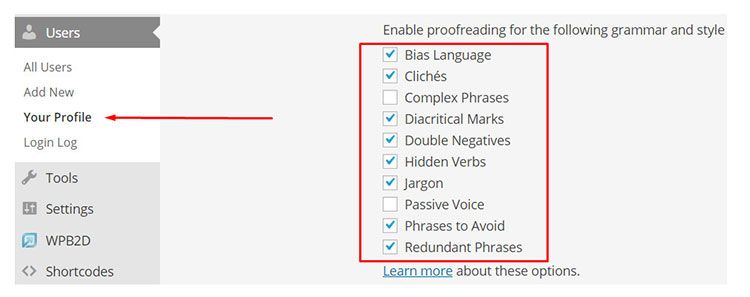
După ce ați terminat de lucrat la o postare, puteți face clic pe pictograma de verificare. După câteva secunde, veți vedea câteva recomandări.
Fiecare cuvânt sau expresie care nu se potrivește va fi subliniat . Dacă faceți clic pe cuvântul / expresia, veți obține o fereastră pop-up în care puteți vedea ce nu este în regulă, puteți primi sugestii despre cum să o remediați și, de asemenea, să vedeți o explicație a motivului pentru care există o problemă.
În general, funcționalitatea nu este la fel de avansată ca cea Grammarly , dar este totuși un instrument excelent care vă poate ajuta să vă îmbunătățiți scrierea.
Modulul de ortografie și gramatică Jetpack este singurul plugin demn de verificare ortografică WordPress (în momentul redactării acestui articol) care oferă orice funcționalitate reală de corectare a gramaticii și a ortografiei. Toate celelalte ori au mai mult de un an și sunt abandonate sau oferă doar caracteristici de bază. Modulul Jetpack poate corecta postările scrise în engleză, franceză, germană, portugheză și spaniolă.
# 4 Ghimbir (GRATUIT și PLĂTIT)
Ginger este un instrument dezvoltat de o companie numită Ginger Software. Funcționează și arată similar cu Grammarly. Lucrul bun despre Ginger este că obțineți versiuni pentru diferite sisteme. Aplicația Windows, iOS, Android, extensia Chrome, extensia Safari.
Când vine vorba de versiunea desktop, instrumentul Ginger are unele dezavantaje . De exemplu, chiar dacă există o extensie Chrome disponibilă, ea nu se integrează de fapt cu câmpurile de introducere a textului de pe site-uri web.
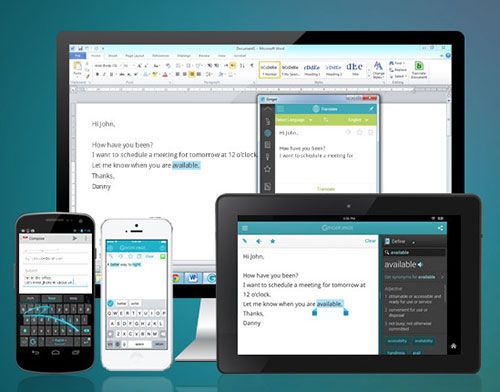
Extensia deschide o fereastră pop-up suplimentară de editor în care puteți copia-lipi postarea sau conținutul. Acest lucru poate fi problematic dacă doriți doar să verificați rapid o postare. De exemplu, dacă aveți linkuri în text, acestea vor dispărea odată ce le copiați din Ginger.
Capacitățile de verificare gramaticală ale Ginger sunt foarte eficiente. În cazul în care Ginger rămâne în urmă în ceea ce privește gradul de utilizare, acesta compensează calitatea verificărilor gramaticale și ortografice.
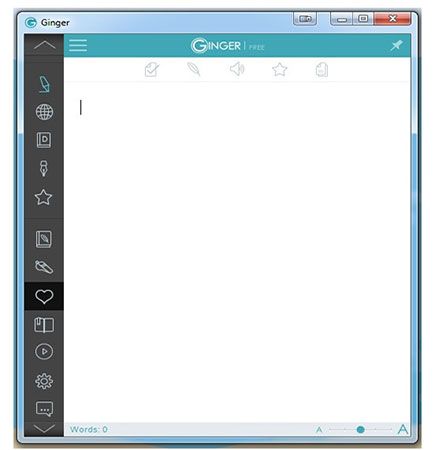
Ginger nu doar corectează și corectează conținutul. De asemenea, te ajută să înveți din greșelile tale. În afară de verificatorul de gramatică și verificatorul de ortografie, există funcția centrului de învățare.
Acest lucru vă ajută să vedeți rapoarte detaliate personalizate despre propriile greșeli și vă poate urmări progresul. Gramatic are aceeași caracteristică.
Rezumat caracteristică ghimbir:
- Aplicații / pluginuri pentru Windows, iOS, Android, Chrome, Safari.
- Verificator de gramatică avansat.
- Reformularea propoziției - Vă permite să vedeți diferite moduri de a sintetiza textul.
- Instrumente de traducere (40 de limbi).
- Dicționar - Vă ajută să înțelegeți semnificația cuvintelor pe care le folosiți.
- Suportă doar corecții în limba engleză.
- Ghimbirul nu funcționează offline. Are nevoie de conexiune la Internet.
Cu versiunea gratuită a lui Ginger aveți o anumită limită săptămânală . Odată ce limita săptămânală este atinsă, Ginger afișează în continuare corecții pentru cuvintele scrise greșit, dar trebuie să introduceți manual cuvântul corectat.
Luni următoare, capacitatea este reîncărcată și vă puteți bucura de corecțiile Ginger până când capacitatea a fost epuizată din nou.
Există, de asemenea, două planuri de tarifare plătite :
- De bază - 61,20 USD / an (5,10 USD / lună) facturat anual. Sau 6,40 USD / lună facturat lunar.
- Premium - 111 USD / an (9,25 USD / lună) facturat anual. Sau 11,20 USD / lună facturat lunar.
Pentru mai multe informații despre caracteristicile Ginger, precum și avantajele și dezavantajele, asigurați-vă că verificați recenzia mea despre Ginger.
# 5 Hemingway (GRATUIT)
Hemingway a început ca un editor de text numai online, care oferea un mod unic de a îmbunătăți scrierea oamenilor, bazat pe stilul autorului Ernest Hemingway, renumit pentru propozițiile sale scurte și limbajul simplu.
Hemingway este puțin diferit de alte instrumente menționate. Chiar dacă Hemingway vă va informa despre un cuvânt ciudat, ici și colo, sarcina sa principală este de a îmbunătăți lizibilitatea generală a conținutului dvs.
Pentru a face acest lucru, evidențiază propoziții întregi care sunt fie greu de citit, fie foarte greu de citit. Apoi, depinde de tine să faci ceva în legătură cu asta.
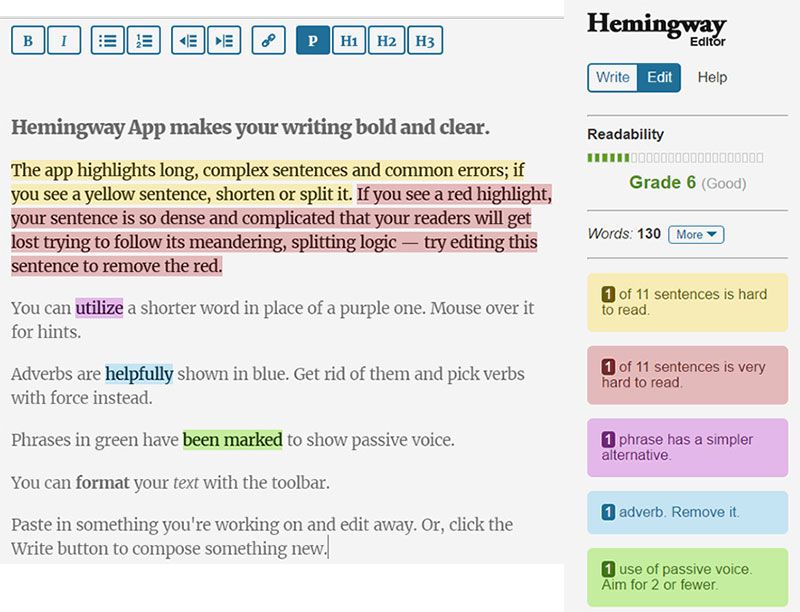
Hemingway este disponibil fie ca instrument online, fie ca aplicație Hemingway Editor pentru Mac și Windows. Nu există extensii de browser sau alte tipuri de integrări.
Pentru cineva care lucrează cu WordPress , acest lucru înseamnă că trebuie să copiați și să lipiți conținutul pe Hemingway, să vă faceți treaba acolo și apoi să îl copiați înapoi în WordPress.
Hemingway este un instrument vizual. Folosește culori diferite în funcție de gravitatea unei probleme date găsite în postarea dvs. De exemplu, propozițiile foarte greu de citit sunt roșii, greu de citit sunt galbene și așa mai departe.
Când vine vorba de utilizarea instrumentului, trebuie doar să treceți peste o frază dată, iar Hemingway vă va oferi sugestii. În opinia mea, Hemingway este un instrument excelent, dar nu suficient de calitativ pentru a face verificarea ortografică WordPress a unor postări precum Grammarly.
Preț: instrumentul web este complet gratuit. Editorul pentru desktop este de 6,99 USD o singură plată (la momentul scrierii acestui document).
# 6 WhiteSmoke (PLĂTIT)
WhiteSmoke este un software de verificare a gramaticii lansat de WhiteSmoke Inc. Compania oferă produse pentru a ajuta studenții, scriitorii, companiile și alții să-și îmbunătățească scrierea.
WhiteSmoke este echipat cu un instrument de verificare a plagiatului care vă permite să verificați caracterul unic al textelor dvs., în afară de a verifica doar erorile gramaticale și de ortografie ale scrisului.
Instrumentul Plagiarism Checker de la WhiteSmoke vă ajută să analizați partea din text care nu este unică și vă oferă lista diferitelor publicații online care au deja același text ca al dvs.
WhiteSmoke oferă un instrument de verificare a gramaticii care vă ajută să corectați chiar și cele mai mici erori gramaticale din scrierea dvs. Nu numai că ajută la detectarea erorilor gramaticale în textul dvs., ci și la oferirea de sugestii cu privire la modul de corectare a fiecărei greșeli.
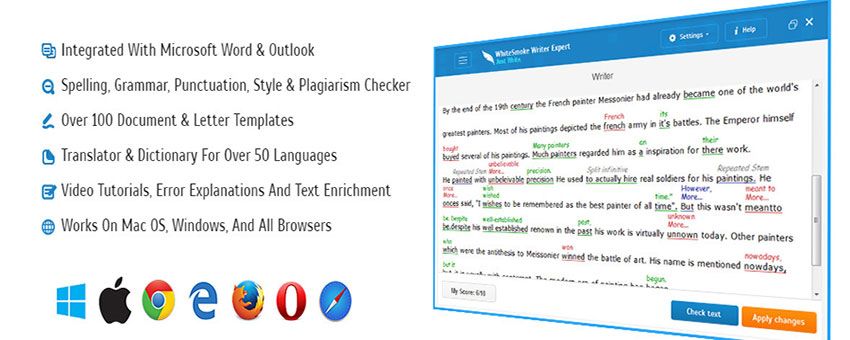
Multe instrumente de verificare a gramaticii nu au o funcție de verificare a stilului pentru a verifica erorile de stil de scriere dintr-un text. Funcția Checker de stil poate fi aplicată la scrierea dvs. pentru a vă asigura că scrieți conform regulilor generale de scriere.
Software-ul are un verificator corect de ortografie și de punctuație care nu confundă un nume de produs popular cu o eroare de ortografie.
Preț: Cu două planuri de preț disponibile, puteți alege fie WhiteSmoke Web, fie planul Premium. Fiecare plan are opțiuni de plată flexibile, cum ar fi lunar, trimestrial, anual, inclusiv opțiunea de a cumpăra o licență pe viață pentru software.
Pentru mai multe informații despre WhiteSmoke, precum și avantajele și dezavantajele sale, asigurați-vă că verificați recenzia mea WhiteSmoke.
Concluzie asupra revizuirii gramaticale
V-ar surprinde cantitatea de greșeli gramaticale sau ortografice care pot fi găsite în majoritatea textelor, chiar și în cele scrise de vorbitori nativi ai limbii. Astfel de greșeli pot fi corectate rapid cu o verificare ortografică și gramaticală adecvată.
Erorile de ortografie pot fi cauzate de greșeli de scriere, greșeli fonetice, greșeli de ortografie severe și cuvinte folosite greșit. Erorile gramaticale pot varia de la orice lucru, cum ar fi utilizarea corectă a singularului versus pluralul, la timpurile folosite greșit.
Gramatic este minuțios și precis. Are un scor de precizie ridicat și recunoaște o varietate de erori gramaticale obișnuite. Cu toate acestea, nu prinde toate. Gramatic nu trebuie considerat cuvântul final în ortografie, sintaxă și gramatică, dar este un ajutor util.
Puteți consulta, de asemenea, Analyze AcademicHelp, care este un serviciu de analiză pe hârtie care permite studenților să își analizeze sarcinile scrise înainte de a fi trimise profesorilor lor și CorrectEnglish, care vă permite să verificați calitatea scrisului, inclusiv gramatica, structura propoziției, organizarea, cuvântul alegere și multe altele.
Iată recomandările mele:
a) Opțiunea gratuită - Utilizați versiunea gratuită Grammarly sau o combinație de modul Jetpack și Hemingway. Acestea vă vor oferi o înțelegere generală excelentă asupra problemelor legate de scrierea dvs. și cum să le remediați.
b) Intensificați-vă jocul - Pentru a obține mai multe funcții și a profita la maximum atunci când verificați greșelile de ortografie, încercați Grammarly, Ginger sau WhiteSmoke.
Aș recomanda personal Grammarly, deoarece vă oferă o mare valoare și practic tot ce aveți nevoie în ceea ce privește verificarea gramaticii și îmbunătățirea scrierii.
Deși ar putea fi dificil să alegeți cel mai bun instrument de corectură pe care îl puteți folosi pentru afacerea dvs., îl puteți alege pe cel mai bun analizând cele mai importante aspecte.
În primul rând, instrumentul ar trebui să ofere caracteristici corecte de verificare a gramaticii care să ajute la îmbunătățirea calității generale a scrierii. În al doilea rând, trebuie să alegeți între software desktop și web, în funcție de nevoile dvs. În al treilea rând, trebuie să o alegeți pe cea care oferă funcții suplimentare care ar putea fi utile pentru afacerea dvs.
Sper că această recenzie gramaticală a fost de ajutor. Dacă ați folosit Grammarly sau orice alt instrument pentru verificarea conținutului, spuneți-mi gândurile și experiențele dvs. în comentariile de mai jos.
Gramatic
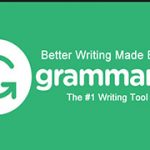
Pro
- Verificator de plagiu disponibil în versiune cu plată
- Ușor de folosit
- Are o versiune gratuită care poate fi suficientă pentru majoritatea utilizatorilor
- Explicația corecției și rapoartele gramaticale
- Disponibil ca aplicație web, software desktop și ca supliment Microsoft Office
- Corectează ortografia, vocabularul de punctuație și erorile gramaticale
Contra
- Suportă numai limba engleză
- Are limitări de pagini și documente
- Nu este un înlocuitor pentru un corector uman
- Gramatic este inaccesibil offline
